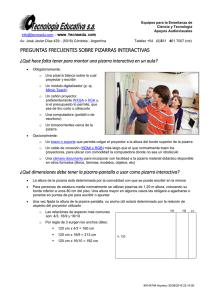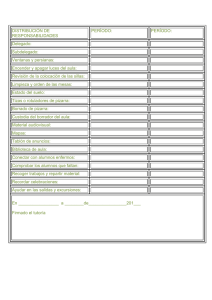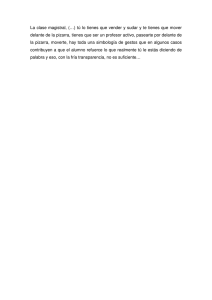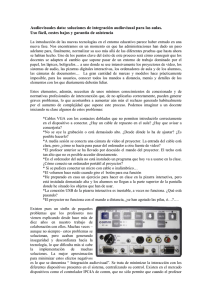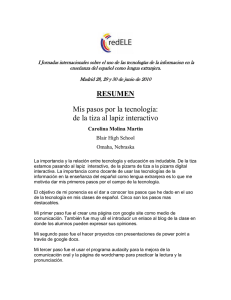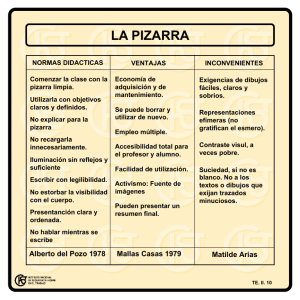CURSO DE PIZARRA DIGITAL INTERACTIVA
Anuncio
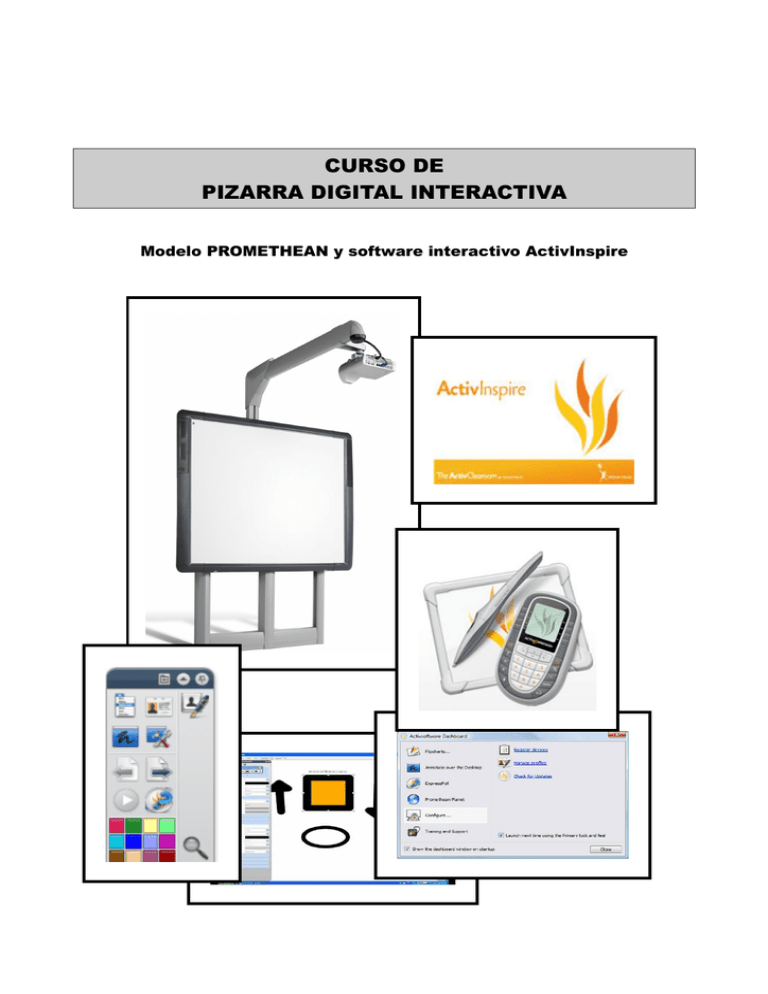
CURSO DE PIZARRA DIGITAL INTERACTIVA Modelo PROMETHEAN y software interactivo ActivInspire CONTENIDOS SDI: solución digital interactiva. Elementos: pizarra, proyector y ordenador. Proyector: Menú de ajustes Pizarra digital interactiva (PDI). Modelo PROMETHEAN Introducción Problemas Módulo de audio Software interactivo: ActivInspire Interface Herramientas Otras utilidades y herramientas Ejemplo de uso Creación de un perfil de usuario Edición de botones personalizados. Creación de un rotafolios.Edición y reordenación.Efectos de transición. Inserción de objetos. Propiedades y efectos. Uso simultáneo de dos usuarios Recursos. Herramientas matemáticas Herramientas multimedia Texto oculto y acción de arrastrar Curso de manejo de pizarra digital interactiva. Modelo promethean Página 2 SOLUCIÓN DIGITAL INTERACTIVA La solución digital interactiva está compuesta por tres elementos: − Ordenador, − Pizarra digital, − Proyector. Estos tres elementos están interconectados de la siguiente manera: La imagen proyectada es la misma imagen que se visualiza en el monitor del ordenador. Esta imagen se consigue con el duplicador VGA. La pizarra digital se convierte en interactiva mediante la conexión con el ordenador con el cable USB. Además existe un cable para transmitir el sonido. Por tanto, el ordenador del profesor estará conectado a las tomas de la pared (o directamente a los equipos) mediante tres cable: VGA, audio y USB. Curso de manejo de pizarra digital interactiva. Modelo promethean Página 3 En el caso de existir caja de conexión en la pared, tendrá los siguientes conectores: PROYECTOR El proyector, y más concretamente, la lámpara de su interior, es el elemento más delicado del sistema. Por eso es muy importante seguir los siguientes consejos: • Evitar manipularla. En caso necesario, usar un trapo limpio, seco y que no desprenda pelusas. Nunca con los dedos. • Nunca desconectar de la corriente hasta que se haya enfriado la lámpara: tras apagar el proyector, se enciende el ventilador que la enfría. • En la medida de lo posible, evitar el polvo de tiza de la pizarra tradicional. • Al limpiar la lente exterior, utilizar gamuzas para limpiar gafas. La imagen proyectada se puede ajustar en nitidez ajustando el “focus” en la rueda inferior del proyector. El proyector, al igual que una televisión convencional, dispone de un menú de ajuste de la imagen. Curso de manejo de pizarra digital interactiva. Modelo promethean Página 4 PIZARRA DIGITAL INTERACTIVA. MODELO PROMETHEAN La pizarra digital promethean es de tipo electromagnética, por lo que habrá que usar los bolígrafos suministrados para que sea interactiva. Cuando la pizarra es reconocida por el ordenador aparece un mensaje: ActivBoard encontrado. El logotipo de ActivBoard indica el estado en que se encuentra la conexión: - Apagado- No hay conexión entre PC y pizarra, - VERDE- Activando dispositivos, - AZUL- Realizando procesos, - BLANCO- Hay comunicación, - ROJO- Sonido alimentado, pero la pizarra no es interactiva. Antes del primer uso, y luego regularmente, según se necesite, hay que calibrar la pizarra. Existen dos métodos: A- Icono ActiveManager/Calibrar B- Llama en ActivBoard/Calibrar. Después, habrá que seguir las instrucciones de la pantalla. Curso de manejo de pizarra digital interactiva. Modelo promethean Página 5 PROBLEMAS Lista de posibles problemas y algunas soluciones posibles. SÍNTOMAS La PDI no responde pizarra apagado) PROBLEMAS (LED -Mal conexionado -Revisar conexiones -Problemas en el PC -Reiniciar equipo Lápiz no escribe, pero PC y PDI -Lápiz mal conectados(LED encendido) Trazo intermitente POSIBLE SOLUCIÓN -Cambiar de lápiz - Problema con cable USB - Incidencia -Problema del lápiz -Probar otros lápices No funciona nada - No llega electricidad Aparece cruz roja en icono - No hay comunicación entre PC -Revisar conexiones y PDI La imagen se ve borrosa - Mal ajuste del focus -Ajustar el focus Imagen poco brillante - Mucha luminosidad en el aula -Aumentar la luminosidad del proyector - Problemas con sobrecarga de -Cerrar aplicaciones El cursor se bloquea tras un procesos en el ordenador estén usando tiempo de uso -Problemas con el cable USB - Incidencia El proyector no enciende(Led’s -No le llega la señal de encender encendidos) -No llega a encender Led Rojo(Apagado) El sonido no funciona Led Verde() Led apagado(ni rojo, ni verde) No sube o baja la pizarra Problema con el motor que se -Verificar pilas del mando - Fallo en lámpara Encender el módulo de audio Revisar cable de audio: conectar a entrada etiquetada como PC No llega corriente al módulo o avería interna Revisar que llega corriente MÓDULO DE AUDIO En un lateral de la pizarra se encuentra el módulo de audio. El botón de encendido está de color rojo cuando está apagado, y verde cuando está encendido. Para apagar/encender, presionar un par de segundos. Tiene tres ajustes que permiten variar el volumen, los agudos (TREBBLE) y los graves (BASS). Dispone de múltiples entradas y salidas. El cable procedente del ordenador debe estar conectado a la entrada PC. Curso de manejo de pizarra digital interactiva. Modelo promethean Página 6 SOFTWARE INTERACTIVO: ACTIVINSPIRE El programa que permite usar la pizarra como tal es el ActivInspire, que se encuentra en Aplicaciones/Educación/Otras Aplicaciones/ActivInspire o como acceso directo en el escritorio. INTERFACE Algunos conceptos importantes que se deben tener presentes: Rotafolios: Es el espacio donde se crean las lecciones. Está compuesto de una o varias páginas. Se pueden crear y guardar o abrir. Cada rotafolios es independiente y se pueden abrir simultáneamente. Curso de manejo de pizarra digital interactiva. Modelo promethean Página 7 Barra de herramientas: Nos permite seleccionar funcionalidades del lápiz. Se puede plegar, dejar flotante o fija. las Explorador de páginas: Permite visualizar las páginas del rotafolios activo. Se puede dejar fija o flotante. Permite cambiar el tamaño de visualización de las páginas. HERRAMIENTAS Algunas de las herramientas más utilizadas. Menú principal Cambiar de perfil Anotación en escritorio Página anterior Página siguiente Curso de manejo de pizarra digital interactiva. Modelo promethean Página 8 Paleta de colores Selector de ancho Seleccionar Herramientas Lápiz Resaltador Borrador Relleno Figura Conector Insertar desde archivo Texto Borrar Restablecer página Curso de manejo de pizarra digital interactiva. Modelo promethean Página 9 Deshacer Rehacer Los botones de la barra de herramientas se pueden editar: añadir o quitar. OTRAS UTILIDADES O HERRAMIENTAS • • • • • • • • • • • Usuarios simultáneos, Reconocimiento de texto, Notas de página, Foco, Persiana, Cuadrícula, Herramientas matemáticas. Herramientas de escritorio Herramientas multimedia Archivos Enlaces Curso de manejo de pizarra digital interactiva. Modelo promethean Página 10

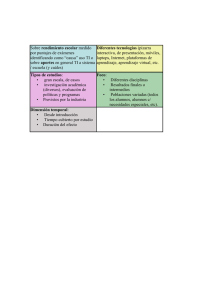
![Ver Pdf Cat logo AV: uBoard [912 KB]](http://s2.studylib.es/store/data/002264672_1-40a0ec82c922e90bd9c58114b32ec834-300x300.png)